Verve ist eine ideale Wahl für ein Beratungsunternehmen.
Es gibt fünf Abschnitte (abgesehen von der Kopf- und Fußzeile) auf der Demo-Homepage des Verve-Templates. Führen Sie die folgenden Schritte aus, um sie zu bearbeiten.
- Kopfzeile
- Erster Abschnitt – Text
- Zweiter Abschnitt – Banner
- Dritter / Vierter / Fünfter Abschnitt – Überschrift
- Fußzeile
Kopfzeile
Die Kopfzeile enthält das Logo/den Seitentitel (1), das Menü (2) und soziale Symbole (3).
- Um das Header-Layout zu ändern, gehen Sie zu Kopfzeile im Bereich Design. Sehen Sie, wie
- Um das Logo oder den Seitentitel hinzuzufügen/zu ändern, gehen Sie zu Titel und Logo der Website im Bereich Design. Sehen Sie, wie
- Um ein Element zum Menü hinzuzufügen/zu entfernen, gehen Sie zu Website-Menü. Sehen Sie, wie
- Um Links zu sozialen Medien hinzuzufügen/zu entfernen/zu bearbeiten, gehen Sie zu Social Links von dem Website-Bereich. Sehen Sie, wie.
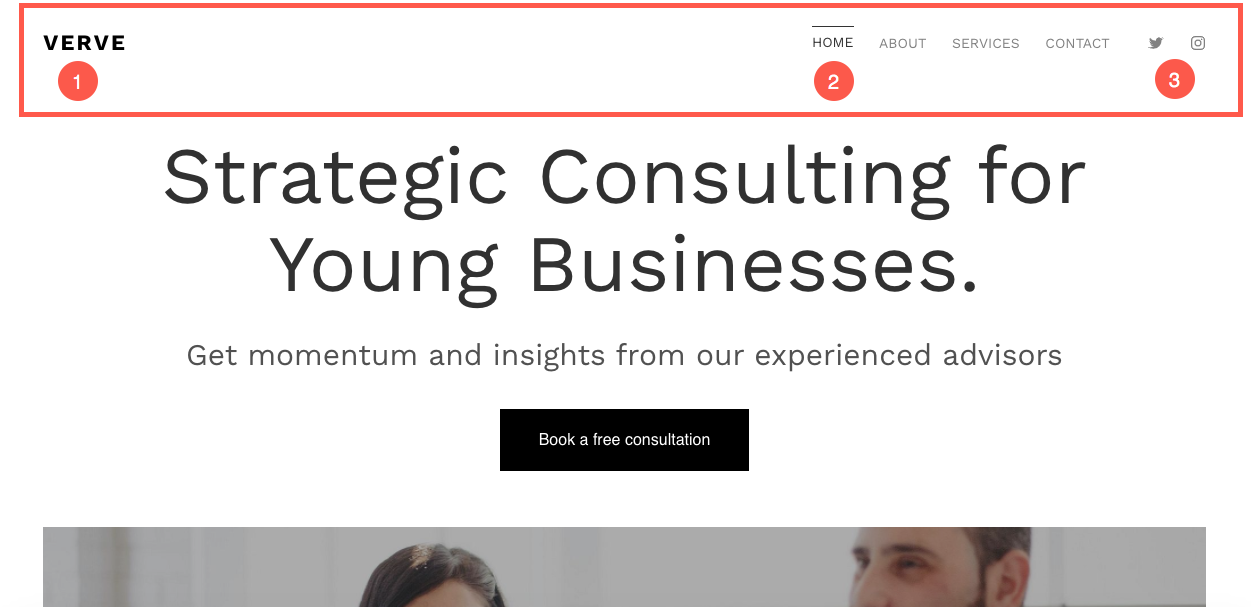
Jetzt, da Sie mit dieser schönen Vorlage begonnen haben, haben Sie die Demoseiten in Ihrer menu.
Um eine der Seiten anzuzeigen oder zu bearbeiten, klicken Sie einfach darauf. Beginnen wir mit der „Home“-Seite.
- Gehen Sie zum Site-Menü.
- Klicken Sie auf Startseite (wie im Bild gezeigt).
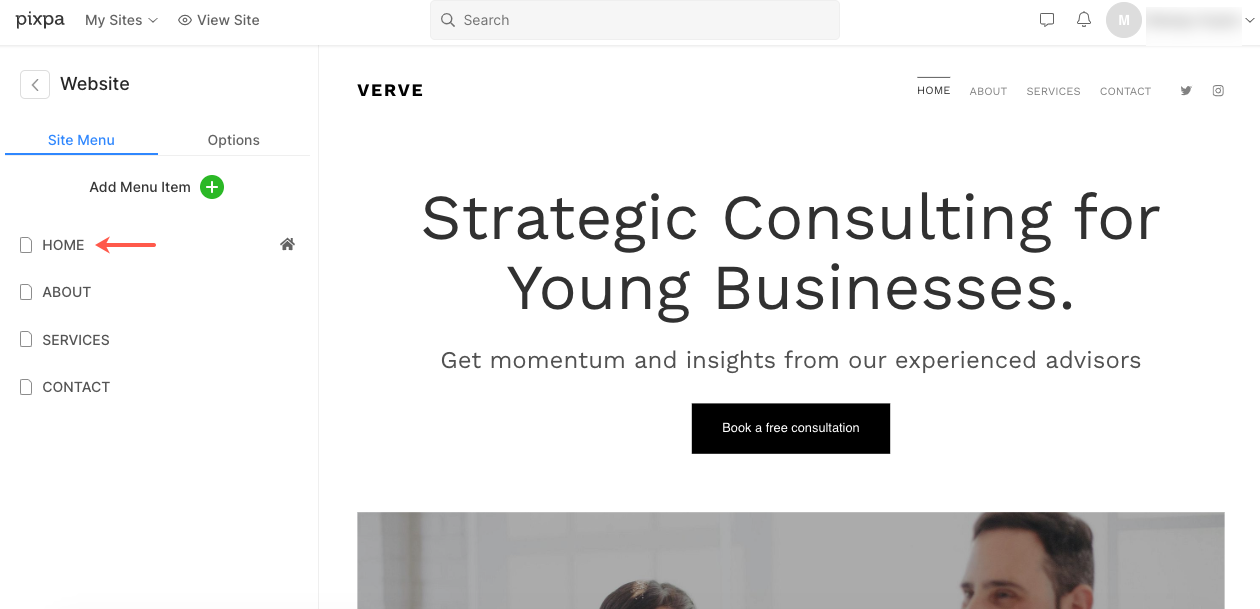
- Dadurch gelangen Sie zum Seiteneditor für die Seite „Startseite“.
Erster Abschnitt – Text
- Der erste Abschnitt enthält einen Textblock mit einer Überschrift und einem Absatz. In diesem Abschnitt können Sie Informationen zu Ihrem Unternehmen anzeigen.
- Klicken Sie auf einen beliebigen Text in diesem Abschnitt, um ihn zu bearbeiten.
Sehen Sie, wie um einen Textabschnitt zu bearbeiten.
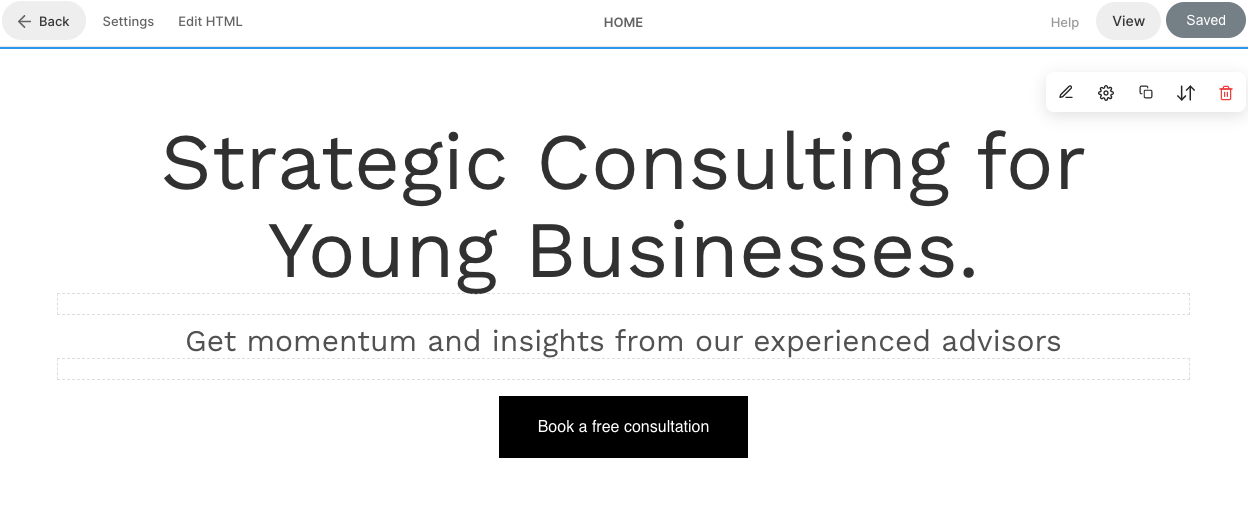
Zweiter Abschnitt – Banner
- Der zweite Abschnitt enthält ein Banner.
- Um die Demobilder durch Ihre eigenen zu ersetzen und Bannerstile zu erkunden, klicken Sie auf das Banner verwalten .
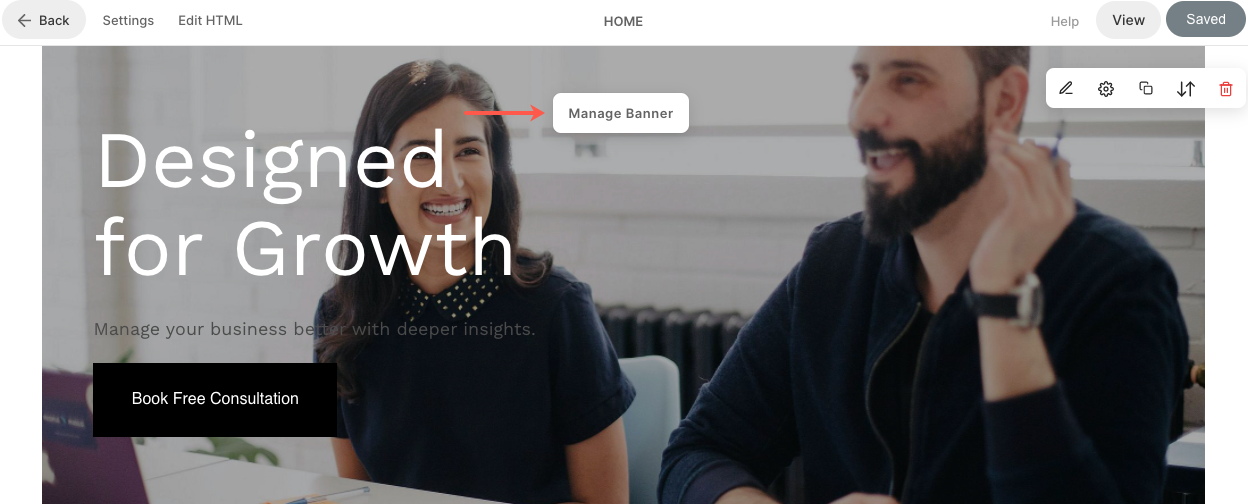
- Um eine neue Bildfolie hinzuzufügen, klicken Sie auf das Folien hinzufügen (1) Taste.
- Um ein Bild zu ersetzen, seinen Schwerpunkt festzulegen oder den Text und die Schaltflächen auf der Folie zu bearbeiten, klicken Sie auf das bearbeiten Symbol (2).
- Um eine Folie zu löschen, klicken Sie auf das löschen Symbol (3).
- Um die Stiloptionen zu erkunden, klicken Sie auf Design (4) Registerkarte.
- Um das Layout zu ändern, klicken Sie auf Layout (5) Registerkarte.
- Sie können den Text auf dem Banner bearbeiten, auch bekannt als Master Text (6).
Sehen Sie, wie um einen Bannerbereich zu bearbeiten.
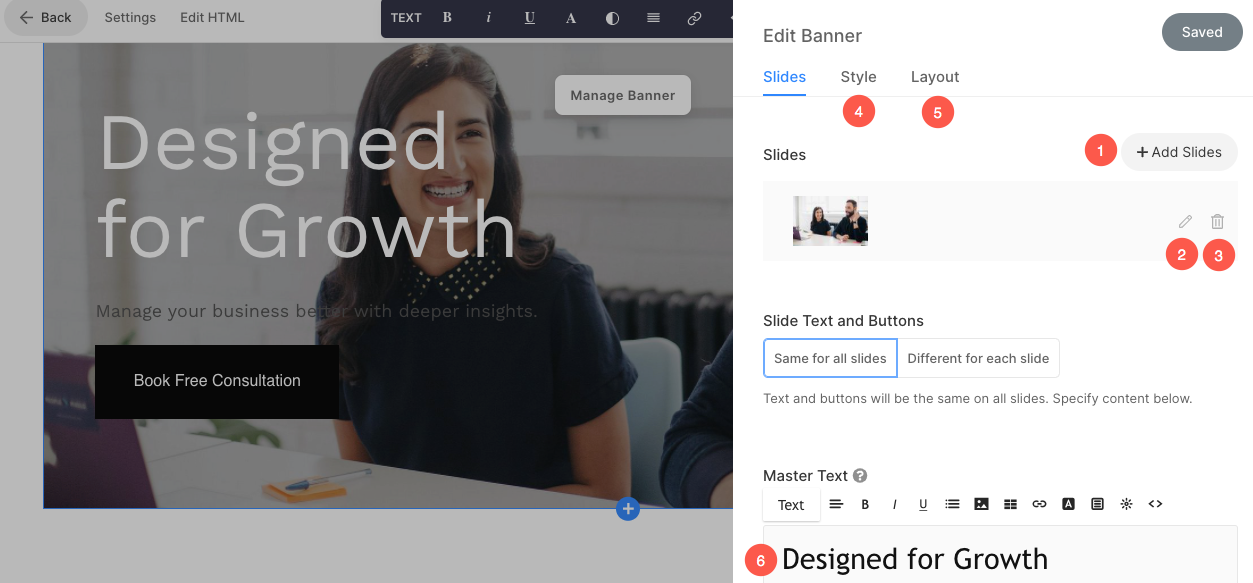
Dritter / Vierter / Fünfter Abschnitt – Überschrift
- Die dritten Abschnitte enthalten eine Überschrift. Eine Überschrift kann verwendet werden, um Informationen über Ihr Unternehmen hinzuzufügen.
- Klicken Sie auf einen beliebigen Text in diesem Abschnitt, um ihn zu bearbeiten.
Sehen Sie, wie um einen Schlagzeilenabschnitt zu bearbeiten.
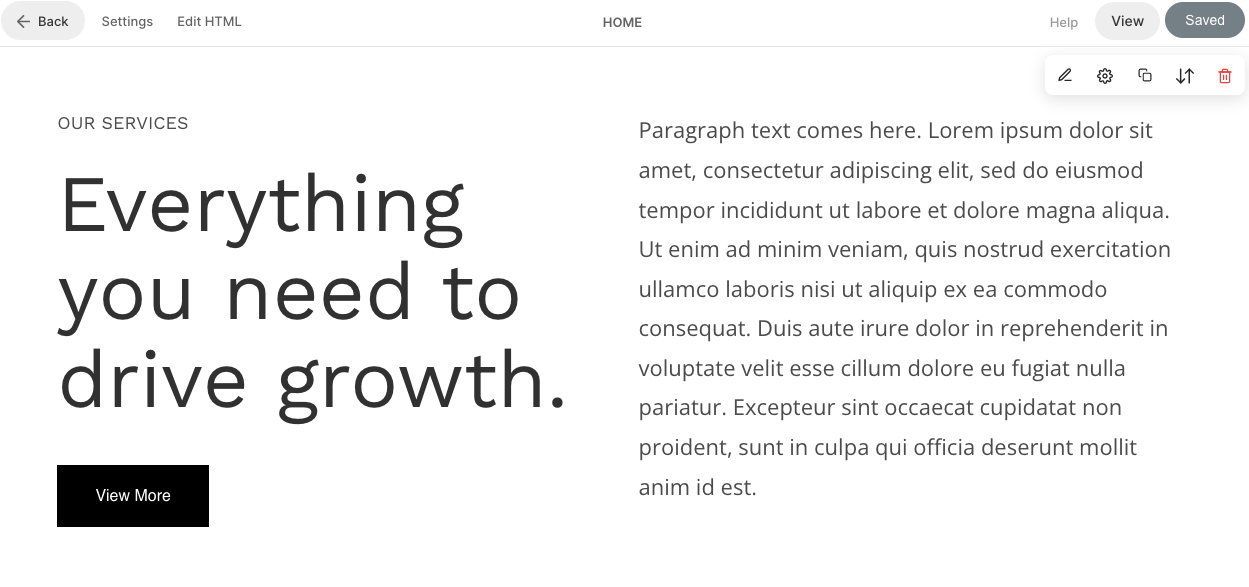
Fußzeile
- Die Fußzeile enthält die Credits für Ihre Websites. Sie können hier soziale Symbole (1), Copyright-Text (2) und wichtige Links hinzufügen.
Sehen Sie, wie um die Fußzeile zu bearbeiten.

